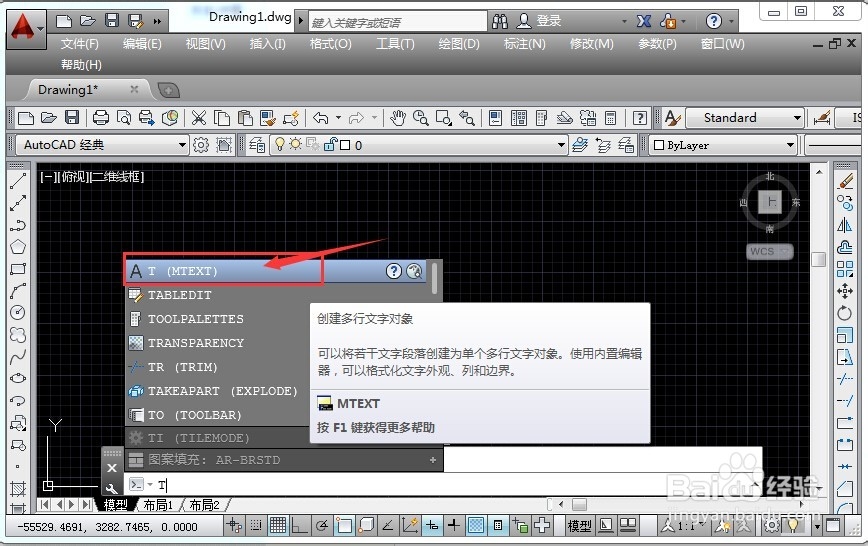CAD中怎么输入上下标注
1、运行CAD2014程序,在命令行输入T ,选择多行文字输入,然后回车
2、出现文字输入文本框,先文字样式中,设置下字体及高度,方便我们下来说明时能看清楚,我们在输入文本时要输入内容
3、假如我们要输入10的7次方,就先输入10,然后输入7,再输入键盘上的“︿”,然后选中7和“︿”
4、再点b/a堆叠键,后就达到了我们的上标注显示形式,然后点确定就完成了
5、下标是先输入键盘上的“︿”,然后输入下标内容,点b/a堆叠键
6、如果输入输入上下标,则输入上标内容,再输入键盘上的“︿”,下标内容,然后选中,点b/a堆叠键,如果我们输入35,上标为+0.08,下标为-0.25
7、确定后效果如下,现在上标下标输入都非常轻松的完成了
声明:本网站引用、摘录或转载内容仅供网站访问者交流或参考,不代表本站立场,如存在版权或非法内容,请联系站长删除,联系邮箱:site.kefu@qq.com。